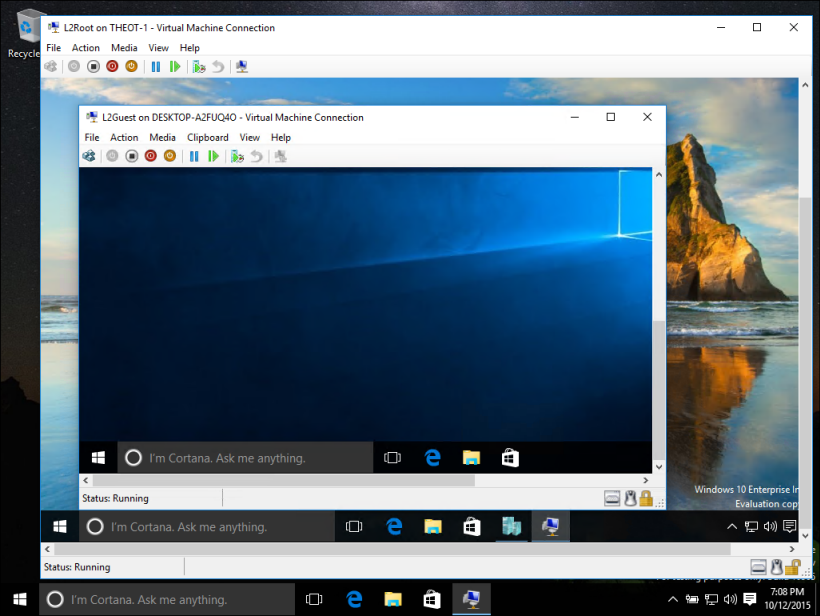طراحی و اجرای زیر ساخت شبکه
طراحی و اجرای زیرساخت شبکهطراحی و اجرای زیر ساخت شبکه
طراحی و اجرای زیرساخت شبکهمجازی سازی
در علم کامپیوتر، مجازیسازی[۱] به ساخت نمونهٔ مجازی (غیر واقعی) از چیزهایی مثل پلتفرم سختافزاری، سیستم عامل، وسایل ذخیرهسازی یا منابع شبکه، گفته میشود.
مجازیسازی از یک نوع تفکر عمیق و اجرا کردن هر آنچه که در فکر و ذهن میگذرد و نهایتاً بدون وجود خارجی پیادهسازی میگردد. در علم کامپیوتر استفاده از تکنولوژی مجازیسازی باعث رشد و پیشرفت بسیار شده است. پیادهسازی دستگاههای سختافزاری به صورت مجازی اما با همان عملکرد مزایای بسیاری را برای ما به به رهاورد کشیده است.
اصولاً نرمفزارها مجازی هستند چون ذات آنها فیزیکی نیست. از اینرو میتوان گفت مجازیسازی در اکثر اوقات شکل نرمافزاری دارد؛ که البته بر روی یک سختافزار خاص اجرا خواهد شد. طراحی و شبیهسازی انواع سوییچها، روترها، سرورها و ... از این دستهاند. شرکتهایی نیز در زمینه تولید سیستمهای مجازی مشغول به کارند نظیر شرکت مایکروسافت با سیستم Hyper-V یا سیستمهای مبتنی بر هسته لینوکس از جمله ESX.
مزایای مجازیسازی
بطور کلی مزایای مجازیسازی شامل موارد ذیل است:
- کاهش هزینه خرید تجهیزات سختافزاری زیاد
- متمرکز سازی
- کاهش هزینههای جاری نظیر برق، نگهداری، تعمیرات
- کاهش گرمای تولیدی توسط دستگاهها
- عدم نیاز به فضای زیاد به نسبت حالت سنتی
- استفاده از بیشترین ظرفیت تجهیزات سختافزاری
- جابجایی راحت
- پشتیبانگیری راحت از اطلاعات
- تسریع امور به خاطر وجود بالقوه دستگاهها و عدم نیاز به صرف زمان برای خرید، نصب و آمادهسازی
- امکان تنظیم و نصب سرورها و تجهیزات مجازی با استفاده از الگو و کپی برداری
منبع : ویکی پدیا
مجازی سازی دسکتاپ
مجازی سازی دسکتاپ (desktop virtualization)
امروزه بیشتر سازمان ها از محیط هایی استفاده می کنند که در آنها کامپیوتر های فیزیکی و pc ها مستقر هستند. در این محیط ها که به احتمال زیاد همه ی ما با آن آشنا هستیم، وجود pc هایی که هر کدام به طور مستقل قطعات تشکیل دهنده ی خود را دارند (مادربرد، رم، پردازنده، پاور و...) و آسیب هایی که این قطعات با آنها درگیر هستند منجر به مصرف انرژی، هزینه ی نگهداری و استهلاک بالا می شوند در حالی که فضای مدیریت مناسبی را هم ارائه نمی دهند. از طرفی در سمت کاربران تجهیزاتی وجود دارد که هر کدام از آن ها فضای فیزیکی زیادی را اشغال می کنند. اما چه راهکاری برای غلبه بر این معضلات در محیط کاری شما وجود دارد؟
مجازی سازی دسکتاپ چیست؟
یکی از کارآمدترین راهکارهای مجازی سازی، مجازی سازی دسکتاپ (VDI) می باشد. در مجازی سازی دسکتاپ به هر کلاینت یک ماشین مجازی اختصاص داده می شود که متناسب با نیاز کلاینت، منابع پردازشی لازم در اختیار ماشین قرار می گیرد و سیستم عامل بر روی آن نصب می شود. در واقع کاربران روی میز کار خود از این سیستم عامل ها استفاده می کنند، در حالی که پردازش های مربوط به آن ها روی سرور انجام می شود. به عبارتی مجازی سازی دسکتاپ جدا سازی مکان قرارگیری سیستم عامل از محیط کاربری و انتقال آن به دیتاسنتر است.
سرورها برای به کارگیری مجازی سازی دسکتاپ و ساخت ماشین های مجازی که قابلیت های دسکتاپ را به صورت مجازی ارائه می دهند، از Hypervisor استفاده می کنند.
به سناریو زیر توجه کنید:
فرض کنید سازمان شما به 150 کلاینت نیاز دارد، برای رفع این نیاز دو راه در پیش رو دارید. در رویکرد اول که روشی سنتی است، باید دیوایس هایی مانند کیس، all in one و... تهیه شود که برای این تعداد کلاینت می تواند هزینه ی خرید و پیاده سازی بالایی را به همراه داشته باشد. هزینه های نگهداری و پشتیبانی از تجهیزات و مصرف انرژی آن ها از فاکتور های مهم در محاسبه ی مخارج سازمان می باشد. از طرفی با توجه به مشکلات موجود در تامین انرژی، امروزه یکی از مهم ترین کارهایی که هر شخص باید در انجامش کوشا باشد، صرفه جویی در مصرف انرژی است اما در این رویکرد 150 دستگاه وجود دارد که هر کدام استهلاک، هزینه ی نگهداری و مصرف انرژی خود را دارند. بنابراین اتلاف انرژی زیاد و مقرون به صرفه نبودن از نتایج رویکرد اول خواهد بود. رویکرد دوم، همان راهکار مجازی سازی دسکتاپ است که به شما اجازه خواهد داد، منابع پردازشی خود را در دیتاسنتر گردآورید. اگر سازمان شما از رویکرد دوم استفاده کند، ممکن است هزینه ی پیاده سازی آن برابر با رویکرد اول یا حتی بیشتر از آن شود، اما هزینه ی نگداری کمتری را در آینده به شما تحمیل خواهد کرد. برای دستیابی به درکی بهتر از این مسئله به مثال زیر توجه کنید:
اگر سازمان شما نیازمند ارتقای منابع پردازشی کلاینتها باشد، رویکرد اول برای خرید سخت افزار و نصب آن روی کلاینت به هزینه های بیشتری نیاز دارد، در حالی که در مجازی سازی دسکتاپ، با استفاده از فضای مدیریتی که مجازی سازی در اختیارتان قرار می دهد به راحتی می توانید منابع پردازشی و ذخیره سازی یک کلاینت را ارتقا دهید. با استفاده از مجازی سازی دسکتاپ شما می توانید در مصرف انرژی صرفه جویی کنید، هزینه های نگهداری را کاهش دهید، امنیت بیشتر، مدیریت بهتر و بهینه تری را روی سیستم هایتان داشته باشید.
توجه کنید که مجازی سازی دسکتاپ (bare metal) را با نوعی مجازی سازی که توسط نرم افزار هایی مانند VMware Workstation و Virtual Box در دسکتاپ انجام می شود، اشتباه نگیرید.
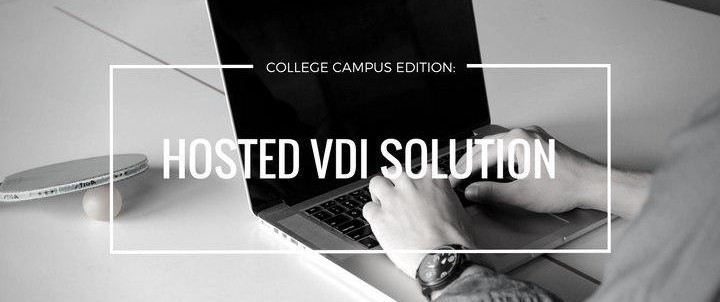
مزایای مجازی سازی دسکتاپ
مجازی سازی دسکتاپ مزایای زیادی برای فناوری اطلاعات و سازمان ها دارد. برخی از مهم ترین آن ها عبارت اند از:
- صرفه جویی در هزینه ها : از منظر فناوری اطلاعات، مجازی سازی دسکتاپ هزینه های مدیریت و پشتیبانی و زمان ایجاد یک دسکتاپ جدید را کاهش می دهد. کارشناسان معتقدند که نگهداری و مدیریت منابع در محیط مجازی سازی شده 50 تا 70 درصد از مجموع هزینه مالکیت (TCO) یک محیط فیزیکی را دربر می گیرد. سازمان ها معمولا برای صرفه جویی در این هزینه ها به مجازی سازی دسکتاپ روی می آورند.
- سهولت مدیریت : از آنجایی که در مجازی سازی همه چیز به صورت مرکزی مدیریت، ذخیره و محافظت می شود، مجازی سازی دسکتاپ نیاز به نصب، به روز رسانی، patch کردن برنامه ها، بک آپ گرفتن از اطلاعات و شناسایی ویروس ها در کلاینت های مختلف را از بین می برد. بنابراین مجازی سازی دسکتاپ به ساده سازی مدیریت برنامه های موجود کمک می کند. در مجازی سازی دسکتاپ می توان از کلاینت های قدیمی به عنوان ایستگاه های دریافت کننده سرویس دسکتاپ مجازی (Thin client) استفاده کرد. برخلاف کامپیوتر های شخصی که توان پردازشی، فضای ذخیره سازی و حافظه ی رم مورد نیاز برای اجرای برنامه ها را در داخل خود دارند، thin client ها به عنوان دسکتاپ های مجازی عمل می کنند و در بستر شبکه از توان پردازشی سرور موجود در شبکه بهره می برند.
- امنیت بیشتر : مدیریت بهینه ی موجود در دسکتاپ های مجازی، امکان اتصال دستگاه های ذخیره ساز قابل حمل به سیستم های thin client را نمی دهد مگر اینکه دسترسی این عملکرد به کاربران داده شود. به همین خاطر امکان درز اطلاعات، نفوذ بد افزار ها و باج افزار ها به این سیستم ها کاهش پیدا می کند. مطلب دیگری که امنیت محیط مجازی سازی شده را افزایش می دهد این است که تمامی اطلاعات سازمان حتی اطلاعاتی که کاربران در پروفایل خود ذخیره می کنند در دیتاسنتر ذخیره و نگهداری می شود و از آنجایی که داده های کاربر به صورت مرکزی و منظم پشتیبان گیری می شود، مجازی سازی دسکتاپ مزایای یکپارچگی داده را نیز فراهم می کند.
- بهره وری بیشتر : مجازی سازی دسکتاپ به کابران این امکان را می دهد که از طریق دستگاه های مختلف مانند دسکتاپ های دیگر، لپتاپ ها، تبلت ها و گوشی های هوشمند به برنامه ها و اطلاعات مورد نیاز دسترسی داشته باشند. این امر بهره وری را با ارائه اطلاعات مورد نیاز به کاربران در هر مکانی، افزایش می دهد. از طرفی اگر دستگاه یکی از کاربران آسیب دید از آنجایی که اطلاعات دسکتاپ به صورت locally ذخیره نمی شود، آن کاربر می تواند از دستگاه های دیگر برای دسترسی به دسکتاپ و رسیدگی به ادامه کارش استفاده کند.
منبع : Faradsys.com
معرفی سرور های جدید GIGABYTE
جدیدترین سرور های GIGABYTE
Taipei, Taiwan, 2nd August 2018 – در این روز GIGABYTE به طور رسمی GPU تک پردازنده و سرورهای ذخیره سازی خود را به خانواده AMD EPYC اضافه کرد: سرورهای G291-Z20 با فرم فاکتور 2U و G221-30 GPU و سرور ذخیره ساز S451-Z30 با فرم فاکتور 4U .
AMD EPYC’s Single Socket Strengths
این سه سیستم جدید نشان دهنده مزایای AMD EPYC به عنوان یک سیستم دارای تک CPU است که می تواند، با منابع محاسباتی و I/O قابل توجه از EPYC شامل 32 هسته، 64 threads، بیش از 2TB از ظرفیت حافظه و 128 خط PCIe در هر سوکت، جایگزین مناسبی به ازای سرور های دارای دو CPU باشند.
به همان اندازه که سرور دارای دو CPU کارآمد است یک سرور تک CPU می تواند برای بسیاری از بارهای کاری نیز مفید باشد. بارهای کاریِ کمی وجود دارند که بیش از 16 thread همزمان برای هر کار یا فرآیند برنامه ریزی شده، تولید می کنند در حالی که اکثر آنها بیش از 8 thread را به ازای هر مورد تولید نمی کنند. آنهایی که بیش از 16 thread را در هر فرایند اجرا می کنند، معمولا دارای بار کاری با عملکرد محاسباتی بالا (HPC) هستند که برای انطباق با GPU به جای ارتقا به تعداد cpu های بیشتر مناسب هستند. بیشتر بارهای کاری ، مانند منطق کسب و کارهای در حال اجرا در ماشین مجازی و سرویس های Cloud micro در حال اجرا در containers ، می توانند بر روی سروری با یک عدد CPU با همان سرعتی اجرا شوند که بر روی سروری با 2 عدد CPU فیزیکی اجرا می شوند در حالی که از لحاظ اقتصادی مقرون به صرفه تر نیز هستند”
پشتیبانی AMD Radeon Instinct ™ MI25 GPU
هر دو سرور G291-Z20 و G221-Z30 به طور کامل با Radeon Instinct ™ MI25 GPU جدید AMD ، یکی از سریعترین شتاب دهنده های جهان، سازگار هستند. MI25 می تواند تا 24.6 TFLOPS از FP16 و TFLOPS 12.3 از حداکثر عملکرد FP32 را ارائه کند و ویژگی های بزرگ BAR (Base Address Register) را برای پشتیبانی از چندین پردازنده GPU برای ارتباطات peer to peer فراهم می کند. ترکیب راهکارهای CPU و GPU از AMD همراه با پلت فرم نرم افزار باز ROCm از آن ، اجازه افزایش همکاری و بهینه سازی، ارائه یک راه حل محاسبه قدرتمند با زمان تاخیر پایین برای مقابله با چالش هایی از HPC را فراهم می کند.
سرور های G291-Z20 :
این یک سرور HPC با تراکم بالا است که تا حداکثر 8 کارت PCIe Gen3 dual slot GPU را پشتیبانی می کند که شامل پشتیبانی از کارت های Radeon Instinct MI25، نیز می باشد. دیگر ویژگی های کلیدی این سرور شامل موارد زیر می باشد.
- 8 PCIe Gen3 double slot GPU cards
- single AMD EPYC™ 7000 series processor family
- 8-Channel RDIMM/LRDIMM DDR4, 8 x DIMMs
- 2 x SFP+ 10Gb/s LAN ports (Mellanox® ConnectX-4)
- 1 x Dedicated management port
- 8 x 2.5" hot-swappable HDD/SSD bays
- 2 x M.2 with PCIe Gen3 x4/x2 interface
- 8 x PCIe Gen3 expansion slots for GPUs
- 2 x PCIe x16 half-length low-profile slots for add-on cards
- Aspeed® AST2500 remote management controller
- Dual 2200W 80 PLUS Platinum redundant/hot-swap power supply
با مشخصات فوق، GIGABYTE نشان می دهد که G291-Z20 برای برنامه های HPC مانند تجزیه و تحلیل های بی وقفه، برنامه های شبیه سازی و مدل سازی علمی، مهندسی، مجازی سازی و rendering، داده کاوی و دیگر ویژگی ها مناسب است.
سرور G221-Z30 :
اگر سرعت بالا در GUP برای شما کاربرد ندارد، گیگابایت سرورهای G221-Z30 را به شما پیشنهاد می دهد. GIGABYTE همچنان از یک پردازنده AMD Epyc 7000 استفاده می کند. دیگر ویژگی های کلیدی این سرور شامل موارد زیر می باشد :
- Supports up to 2 x double slot GPU cards
- AMD EPYC™ 7000 series processor family
- 8-Channel RDIMM/LRDIMM DDR4, 16 x DIMMs
- 2 x SFP+ 10Gb/s LAN ports (Broadcom® BCM 57810S)
- 1 x Dedicated management port
- 16 x 2.5" hot-swappable HDD/SSD bays
- Ultra-Fast M.2 with PCIe Gen3 x4 interface
- 4 x PCIe Gen3 expansion slots
- Aspeed® AST2500 remote management controller
- Dual 1200W 80 PLUS Platinum redundant power supply
خریداران سرور G221-Z30 به دنبال یک راهکار چند منظوره HPC انعطاف پذیر و مقرون به صرفه برای تحقیق و توسعه هستند.
سرور ذخیره ساز S451-Z30 :
در اینجا یک گزینه جذاب قابل انعطاف برای خریداران سرور ذخیره ساز وجود دارد.
- Single AMD EPYC™ 7000 series processor family
- 8-Channel RDIMM/LRDIMM DDR4, 16 x DIMMs
- 2 x SFP+ 10Gb/s LAN ports (Broadcom® BCM 57810S)
- 1 x dedicated management port
- 36 x 3.5" SATA/SAS hot-swap HDD/ SSD bays
- 2 x 2.5" SATA hot-swap HDD/SSD for booting device
- SAS expander with 12Gb/s transfer speed
- Ultra-Fast M.2 with PCIe Gen3 x4 interface
- Up to 4 x PCIe Gen3 x16 slots and 3 x PCIe Gen3 x8 slots
- Aspeed® AST2500 remote management controller
- Dual 1200W 80 PLUS Platinum redundant power supply
منبع Faradsys.ir
Hyper-V چیست؟
Hyper-V چیست ؟
مقدمه ای بر Hyper-V در ویندوز 10
Hyper-V همان Microsoft Virtual PC می باشد.Hyper-V چیست ؟
مقدمه ای بر Hyper-V در ویندوز 10
Hyper-V همان Microsoft Virtual PC می باشد.
اگر شما یک توسعه دهنده نرم افزاری ، یک فرد حرفه ای در فناوری اطلاعات و یا از علاقمندان تکنولوژی هستید ، بسیاری از شما نیاز به اجرا کردن چند نوع سیستم عامل دارید. Hyper-V به شما اجازه می دهد چند سیستم عامل را به عنوان ماشین های مجازی در ویندوز اجرا کنید.
Hyper-V به طور خاص مجازی سازی سخت افزاری را فراهم می کند. این بدان معنی است که هر ماشین مجازی بر روی سخت افزار مجازی اجرا می شود. Hyper-V به شما اجازه می دهد دیسک های سخت افزاری مجازی، سوئیچ های مجازی و تعدادی از دستگاه های مجازی دیگر را که می توانید به ماشین های مجازی اضافه کنید ایجاد کنید.
دلایل استفاده از مجازی سازی
مجازی سازی به شما اجازه می دهد:
- اجرای نرم افزار که نیاز به نسخه های قدیمی تر از سیستم عامل های ویندوز و یا غیر ویندوز دارد.
- آزمایش با سیستم عامل های دیگر. Hyper-V محیطی بسیار آسان برای ایجاد و حذف سیستم عامل های مختلف ایجاد می کند.
- تست نرم افزار روی چند سیستم عامل با استفاده از چندین ماشین مجازی. با Hyper-V ، شما میتوانید همه سیستم عامل ها را روی یک دسکتاپ یا کامپیوتر شخصی اجرا کنید. این ماشین های مجازی را می توان بیرون آورد و سپس وارد سیستم Hyper-V دیگر ، از جمله Azure کرد.
سیستم مورد نیاز :
Hyper-V در نسخه های 64 بیتی ویندوز Professiomal ، Enterprise و Education در ویندوز 8 و بعد از آن ، در دسترس است. این نسخه در ویندوز Home دردسترس نیست.
ارتقا از ویندوز 10 نسخه Home به ویندوز 10 نسخه Professional از طریق Opening Settings> Update and Security> Activation و خریداری یک ارتقا صورت می گیرد.
اکثر کامپیوتر ها Hyper-V را اجرا می کنند هرچند هر ماشین مجازی سازی یک سیستم عامل کاملا جداگانه را داراست. شما معمولا می توانید یک یا چند ماشین مجازی را روی یک کامپیوتر با 4 گیگابایت رم اجرا کنید ، هرچند به منابع بیشتری برای ماشین های مجازی اضافی و یا نصب و اجرای نرم افزارهای سنگین مانند بازی، ویرایش ویدئو و یا نرم افزار طراحی مهندسی نیز دارید.
سیستم عامل هایی که میتوانید در یک ماشین مجازی اجرا کنید :
Hyper-V در ویندوز از بسیاری از سیستم عامل های مختلف در یک ماشین مجازی از جمله نسخه های مختلف لینوکس، FreeBSD و ویندوز پشتیبانی می کند.
به عنوان یادآوری ، شما لایسنس معتبر برای هر سیستم عامل که در VM ها استفاده می کنید باید داشته باشید.
تفاوت های Hyper-V در ویندوز و Hyper-V در ویندوز سرور :
برخی از ویژگی های موجود در Hyper-V در ویندوز متفاوت از Hyper-V در حال اجرا بر روی ویندوز سرور هستند.
تنها ویژگی های Hyper-V موجوددر ویندوز سرور :
- انتقال ماشین های مجازی از یک هاست به دیگر هاست ها.
- Hyper-V Replica
- Virtual Fiber Channel
- SR-IOV networking
- Shared .VHDX
تنها ویژگی های Hyper-V موجود در ویندوز 10 :
- Quick Create and the VM Gallery
- Default network (NAT switch)
مدل مدیریت حافظه برای Hyper-V روی ویندوز متفاوت است. روی سرور، حافظه Hyper-V مدیریت می شود با فرض این که تنها ماشین های مجازی در حال اجرا روی سرور هستند. در Hyper-V روی ویندوز ، مقداری از حافظه بر اساس نیاز های نرم افزاری ماشین های کاربری و مقداری برای اجرا کردن ماشین مجازی توسط هاست مورد استفاده قرار میگیرد.
محدودیت ها :
برنامه هایی که به سخت افزار خاص نیاز دارند، در یک ماشین مجازی خوب کار نخواهد کرد. به عنوان مثال، بازی ها یا برنامه هایی که نیاز به پردازش با GPU دارند ممکن است به خوبی کار نکنند. همچنین برنامه های وابسته به زمان های زیر 10 میلی ثانیه مثل برنامه های پخش زنده موزیک یا برنامه هایی با زمان دقت بالا ، می توانند در اجرا بر روی ماشین مجازی دچار اشکالاتی شوند.علاوه بر این، اگر شما Hyper-V را فعال کنید، برنامه های دارای حساسیت و دقت بالا نیز ممکن است هنگام اجرای روی هاست دچار مشکلاتی شوند.
این به این دلیل است که با مجازی سازی فعال شده ، سیستم عامل هاست نیز در بالای لایه مجازی سازی Hyper-V اجرا می شود، همانطور که سیستم عامل مهمان اجرا می شود. با این حال، بر خلاف مهمان ها، سیستم عامل هاست دارای این ویژگی است که به تمام سخت افزارها دسترسی مستقیم دارد، به این معنی که برنامه های کاربردی با نیازهای سخت افزاری خاص همچنان می توانند بدون مشکل در سیستم عامل هاست اجرا شوند.
گام بعدی :
نحوه ایجاد و پیکربندی ماشین مجازی در Hyper-V ویندوز سرور 2016
اگر شما یک توسعه دهنده نرم افزاری ، یک فرد حرفه ای در فناوری اطلاعات و یا از علاقمندان تکنولوژی هستید ، بسیاری از شما نیاز به اجرا کردن چند نوع سیستم عامل دارید. Hyper-V به شما اجازه می دهد چند سیستم عامل را به عنوان ماشین های مجازی در ویندوز اجرا کنید.
Hyper-V به طور خاص مجازی سازی سخت افزاری را فراهم می کند. این بدان معنی است که هر ماشین مجازی بر روی سخت افزار مجازی اجرا می شود. Hyper-V به شما اجازه می دهد دیسک های سخت افزاری مجازی، سوئیچ های مجازی و تعدادی از دستگاه های مجازی دیگر را که می توانید به ماشین های مجازی اضافه کنید ایجاد کنید.
دلایل استفاده از مجازی سازی
مجازی سازی به شما اجازه می دهد:
- اجرای نرم افزار که نیاز به نسخه های قدیمی تر از سیستم عامل های ویندوز و یا غیر ویندوز دارد.
- آزمایش با سیستم عامل های دیگر. Hyper-V محیطی بسیار آسان برای ایجاد و حذف سیستم عامل های مختلف ایجاد می کند.
- تست نرم افزار روی چند سیستم عامل با استفاده از چندین ماشین مجازی. با Hyper-V ، شما میتوانید همه سیستم عامل ها را روی یک دسکتاپ یا کامپیوتر شخصی اجرا کنید. این ماشین های مجازی را می توان بیرون آورد و سپس وارد سیستم Hyper-V دیگر ، از جمله Azure کرد.
سیستم مورد نیاز :
Hyper-V در نسخه های 64 بیتی ویندوز Professiomal ، Enterprise و Education در ویندوز 8 و بعد از آن ، در دسترس است. این نسخه در ویندوز Home دردسترس نیست.
ارتقا از ویندوز 10 نسخه Home به ویندوز 10 نسخه Professional از طریق Opening Settings> Update and Security> Activation و خریداری یک ارتقا صورت می گیرد.
اکثر کامپیوتر ها Hyper-V را اجرا می کنند هرچند هر ماشین مجازی سازی یک سیستم عامل کاملا جداگانه را داراست. شما معمولا می توانید یک یا چند ماشین مجازی را روی یک کامپیوتر با 4 گیگابایت رم اجرا کنید ، هرچند به منابع بیشتری برای ماشین های مجازی اضافی و یا نصب و اجرای نرم افزارهای سنگین مانند بازی، ویرایش ویدئو و یا نرم افزار طراحی مهندسی نیز دارید.
سیستم عامل هایی که میتوانید در یک ماشین مجازی اجرا کنید :
Hyper-V در ویندوز از بسیاری از سیستم عامل های مختلف در یک ماشین مجازی از جمله نسخه های مختلف لینوکس، FreeBSD و ویندوز پشتیبانی می کند.
به عنوان یادآوری ، شما لایسنس معتبر برای هر سیستم عامل که در VM ها استفاده می کنید باید داشته باشید.
تفاوت های Hyper-V در ویندوز و Hyper-V در ویندوز سرور :
برخی از ویژگی های موجود در Hyper-V در ویندوز متفاوت از Hyper-V در حال اجرا بر روی ویندوز سرور هستند.
تنها ویژگی های Hyper-V موجوددر ویندوز سرور :
- انتقال ماشین های مجازی از یک هاست به دیگر هاست ها.
- Hyper-V Replica
- Virtual Fiber Channel
- SR-IOV networking
- Shared .VHDX
تنها ویژگی های Hyper-V موجود در ویندوز 10 :
- Quick Create and the VM Gallery
- Default network (NAT switch)
مدل مدیریت حافظه برای Hyper-V روی ویندوز متفاوت است. روی سرور، حافظه Hyper-V مدیریت می شود با فرض این که تنها ماشین های مجازی در حال اجرا روی سرور هستند. در Hyper-V روی ویندوز ، مقداری از حافظه بر اساس نیاز های نرم افزاری ماشین های کاربری و مقداری برای اجرا کردن ماشین مجازی توسط هاست مورد استفاده قرار میگیرد.
محدودیت ها :
برنامه هایی که به سخت افزار خاص نیاز دارند، در یک ماشین مجازی خوب کار نخواهد کرد. به عنوان مثال، بازی ها یا برنامه هایی که نیاز به پردازش با GPU دارند ممکن است به خوبی کار نکنند. همچنین برنامه های وابسته به زمان های زیر 10 میلی ثانیه مثل برنامه های پخش زنده موزیک یا برنامه هایی با زمان دقت بالا ، می توانند در اجرا بر روی ماشین مجازی دچار اشکالاتی شوند.علاوه بر این، اگر شما Hyper-V را فعال کنید، برنامه های دارای حساسیت و دقت بالا نیز ممکن است هنگام اجرای روی هاست دچار مشکلاتی شوند.
این به این دلیل است که با مجازی سازی فعال شده ، سیستم عامل هاست نیز در بالای لایه مجازی سازی Hyper-V اجرا می شود، همانطور که سیستم عامل مهمان اجرا می شود. با این حال، بر خلاف مهمان ها، سیستم عامل هاست دارای این ویژگی است که به تمام سخت افزارها دسترسی مستقیم دارد، به این معنی که برنامه های کاربردی با نیازهای سخت افزاری خاص همچنان می توانند بدون مشکل در سیستم عامل هاست اجرا شوند.
گام بعدی :
نحوه ایجاد و پیکربندی ماشین مجازی در Hyper-V ویندوز سرور 2016
معرفی SDS های شرکت HPE
معرفی SDS های شرکت HPE
همانطور که می دانید امروزه از SDDC ها استفاده می شود که باعث کاهش هزینه و افزایش سرعت پیاده سازی می شوند. یکی ار مهمترین تکنولوژیهایی که باید در SDDC ها استفاده شود، SDS می باشد (Software Defined Storage) . به عنوان مثال می توان VSAN را در Vmware به عنوان SDS نام برد. شرکت HPE نیز بدین منظور Store Virtual را معرفی می کند، که در دو مدل مختلف تولید و به بازار عرضه می شود.
در حالت اول Virtual Storage Appliance می باشد که روی مجازی سازی Hypervisor پیاده سازی می شود. برای راه اندازی این مدل باید لایسنس StorVirtual VSA خریداری شود.
در مدل دوم Converged Solution Appliance تولید می شود که یک سخت افزار اختصاصی به منظور راه اندازی SDS می باشد و دستگاههای StoreVirtual در این حوزه قرار می گیرند.به عنوان مثال در این زمینه می توان Converged System 250 را نام برد که پلتفرم این دستگاه Apollo 2000 می باشد.
این SDS ها مبتنی بر سیستم عامل Lefthand می باشند که همان SAN iQ نامیده می شود.
تکنولوژی SDS مناسب برای مجازی سازی دسکتاپ و مجازی سازی می باشد و بسیار مقیاس پذیر هستند و باعث افزایش سرعت پیاده سازی می شوند.